"Potřebuji obnovit tovární nastavení iPadu, ale neznám heslo iCloudu. Podařilo se někomu resetovat iPad bez hesla iCloudu?" -- Jimmy z apple.stackexchange.com
Věřím, že hledáte stejnou odpověď na jak resetovat iPad bez hesla iCloudu. Nebojte se, tento průvodce shrnuje řešení, která vám umožní resetovat iPad bez hesla iCloudu, čtěte dál.

V tomto článku:
Proč je potřeba resetovat iPad bez hesla iCloudu?
Z různých důvodů můžete potřebovat resetovat váš iPad bez hesla iCloudu:
- Právě jste si koupili iPad od někoho, kdo prodává použité zařízení, a zjistili jste, že je iPad uzamčen heslem iCloudu. Můžete použít nástroj k odemknutí iCloud účtu.
- Zařízení máte už dlouhou dobu a nemůžete si vzpomenout na heslo iCloudu, když potřebujete obnovit tovární nastavení iPadu.
- Koupili jste si nový iPad, nastavili mnoho přístupových kódů a nyní jste ztratili přehled o svém hesle k iCloudu.
- iPad je vypnutý a nereaguje na pokusy o měkký reset/nucený restart. V takovém případě je tovární reset iPadu nejspolehlivějším řešením.
Zde je několik užitečných tipů, jak resetovat iPad bez hesla iCloudu, pojďme se na ně podívat jeden po druhém.
Jak resetovat iPad bez hesla iCloudu?
1 Jak obnovit tovární nastavení iPadu bez hesla iCloudu v nastavení?
Pokud nemáte na zařízení aktivovanou funkci Najít můj iPad, pak obnovení továrního nastavení přímo z nastavení vašeho iPhonu bude velmi jednoduché. Před zahájením si ale pamatujte následující.
- Funkce Najít můj iPad musí být vypnutá, jinak nebudete schopni úspěšně smazat iPad bez hesla iCloudu, protože budete muset zadat heslo Apple ID, což je obvykle také heslo iCloudu;
- Budete muset zadat přístupový kód zamykací obrazovky iPhonu;
- Pokud chcete zachovat všechna svá data, doporučujeme si předem vytvořit zálohu;
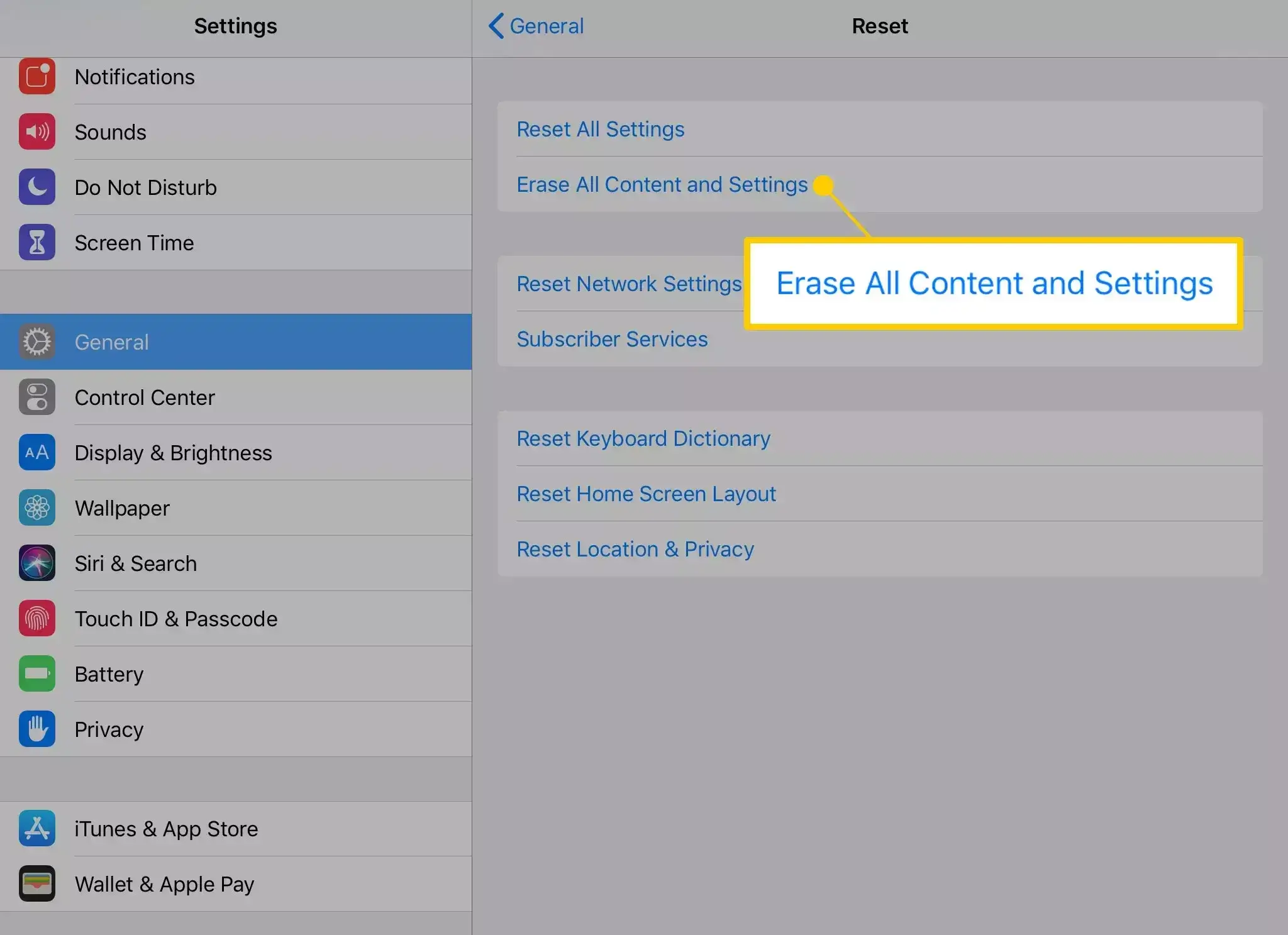
Naučte se, jak obnovit tovární nastavení iPadu bez hesla iCloud bez počítače pomocí Nastavení, pokud jste deaktivovali funkci Najít můj.
Krok 1: Přejděte do Nastavení na vašem iPadu, klepněte na Obecné a Přenést nebo resetovat iPad.
Krok 2: Klikněte na Vymazat veškerý obsah a nastavení pro obnovení továrního nastavení iPadu.
Krok 3: Zadejte kód pro odemknutí obrazovky a pokračujte. Pokud není funkce Najít můj zapnutá, budete přesměrováni na další krok.
Krok 4: Zařízení začne proces vymazání veškerého obsahu a nastavení a během několika minut vrátí váš iPad do továrního nastavení.
2 Jak resetovat iPad bez hesla iCloud pomocí LockWiper?
Jak obnovit tovární nastavení iPadu bez hesla iCloud je velmi jednoduchá otázka, pokud máte nejlepší nástroj - iMyFone LockWiper.
LockWiper je profesionální nástroj pro odemknutí iPhonu/iPadu, který dokáže odemknout a obnovit tovární nastavení vašeho iPadu za 5 minut, i když neznáte heslo iCloud/Apple ID a heslo pro obrazovku.
Navíc, nejlepší věc na LockWiper je, že může vymazat váš iPad čistý, i když máte zapnutou funkci Najít můj na vašem iPadu, což je přesně hlavní důvod, proč nemůžete použít jiné metody.
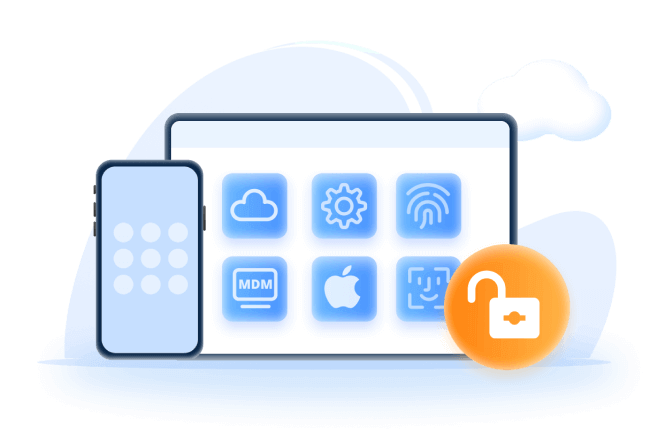
Hlavní vlastnosti nástroje pro resetování iPadu:
- Bez hesla iCloud: Obnovit tovární nastavení iPadu a iPhone bez hesla Apple ID nebo iCloud.
- Bez potřeby Najít můj: Resetujte svůj iPad bez hesla iCloud, ať už je funkce Najít můj zapnutá nebo ne.
- Vymazat iPad: Odstranit účet iCloud a účet Apple ID z vašeho aktivovaného iPadu, abyste se mohli později přihlásit pomocí nového účtu Apple.
- Nový zážitek z iPadu: S úspěšností až 99 % můžete používat iPad jako nový se všemi službami iCloud po odstranění.
- 100 % bezpečné: Váš iPad nebude sledován nebo blokován předchozím účtem iCloud, 100 % bezpečné použití.
- Plná kompatibilita: Kompatibilní se všemi modely iPad, včetně iPad Mini/Air/Pro běžícími na iPadOS 16/17/18.
Teď se můžete naučit, jak obnovit tovární nastavení iPadu bez hesla iCloud pomocí LockWiper.
Krok 1: Stáhněte a nainstalujte LockWiper na vašem počítači, spusťte ho a vyberte režim Odemknout Apple ID.
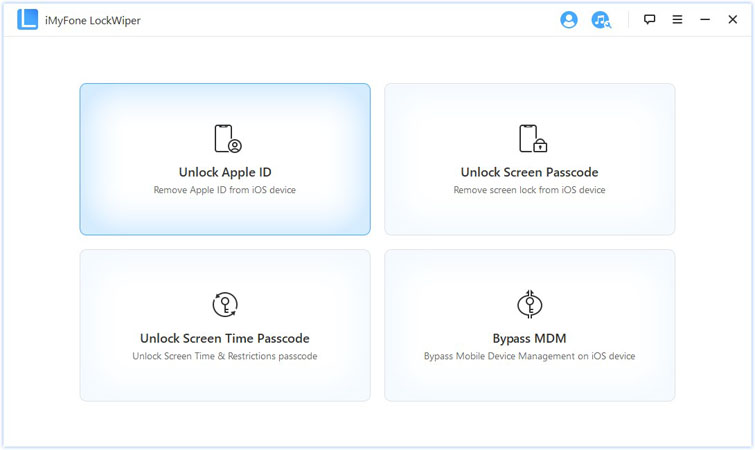
Krok 2: Připojte svůj iPad k počítači pomocí USB kabelu. Jakmile bude vaše zařízení detekováno, klikněte na Start a program začne obnovovat tovární nastavení vašeho iPadu odstraněním účtu Apple ID/iCloud.
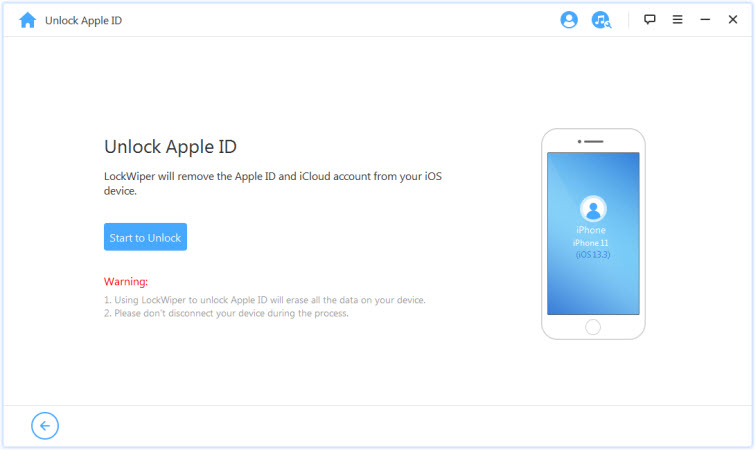
Krok 3: Udržujte své zařízení připojené po celou dobu procesu. Počkejte 5 minut a váš iPad bude obnoven do továrního nastavení. Nyní si můžete svůj iPad nastavit, žádná omezení!
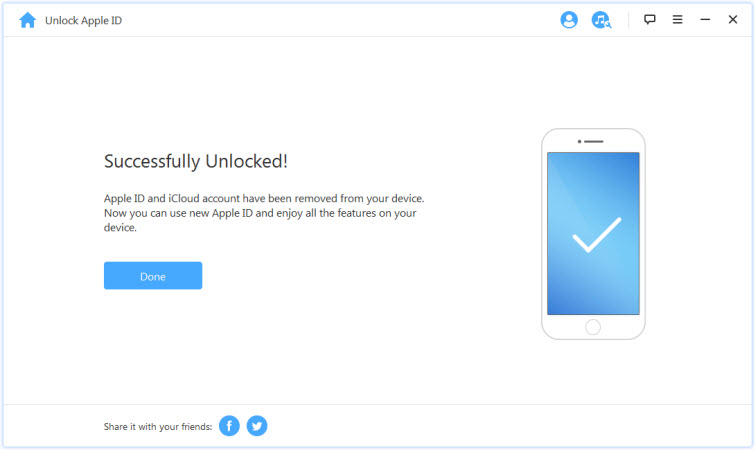
Pokud vám tento postup přijde snadný, stáhněte si LockWiper zdarma a vyzkoušejte to.
3 Jak resetovat iPad bez iCloud hesla v iTunes?
Pokud máte na počítači nainstalovaný program iTunes, můžete zkusit resetovat iPad bez iCloud hesla pomocí iTunes. Aby tento postup fungoval, musí být na vašem iPadu vypnutá funkce Najít iPad. Jinak vás iTunes požádá, abyste ji nejprve vypnuli.
Podívejme se, jak resetovat iPad bez iCloud hesla přímo pomocí iTunes:
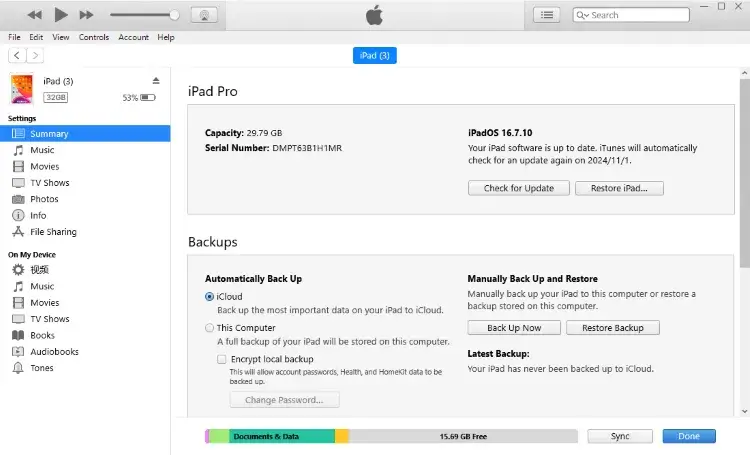
Krok 1: Připojte svůj iPad k počítači a otevřete program iTunes.
Krok 2: Klikněte na ikonu iPadu v levém horním rohu iTunes, poté budete přesměrováni na kartu Souhrn.
Krok 3: Můžete si vybrat, zda chcete nejprve zálohovat. Po dokončení zálohování klikněte na Obnovit iPad a iTunes začne provádět tovární reset vašeho iPadu bez iCloud hesla nebo jiných kódů.
Tipy
Mnoho uživatelů uvedlo, že iTunes nepoznal jejich iPad, v tomto případě zkuste odpojit iPad a počítač, restartovat obě zařízení a znovu je připojit.
4 Jak vymazat starý iPad bez iCloud hesla pomocí režimu obnovy?
iPad můžete také resetovat bez iCloud hesla zdarma tím, že nejprve uvedete zařízení do režimu obnovy. Tento postup funguje tak, že znovu nainstaluje iOS a dokáže vymazat všechna data na vašem iPadu, včetně uložených kódů.
Před použitím režimu obnovy pro resetování iPadu bez iCloud hesla je třeba si uvědomit několik věcí.
- Ujistěte se, že jste svůj iPad synchronizovali s iTunes;
- Ujistěte se, že máte nainstalovanou nejnovější verzi iTunes a že iTunes fungují správně;
Krok 1: Připojte svůj iPad k počítači a spusťte iTunes.
Krok 2: Postupujte podle různých kroků pro uvedení vašeho iPadu do režimu obnovy.
- Pro iPad s tlačítkem Home: Stiskněte a podržte obě tlačítka Power + Home. Jakmile uvidíte obrazovku režimu obnovy, která se objeví hned po obrazovce s logem Apple, pusťte tlačítka.
- Pro iPad s Face ID: Stiskněte tlačítko Zvýšení hlasitosti a pusťte, pak tlačítko Snížení hlasitosti a pusťte, poté stiskněte a držte tlačítko Power. Opět tlačítko nepouštějte, dokud nevidíte obrazovku režimu obnovy.
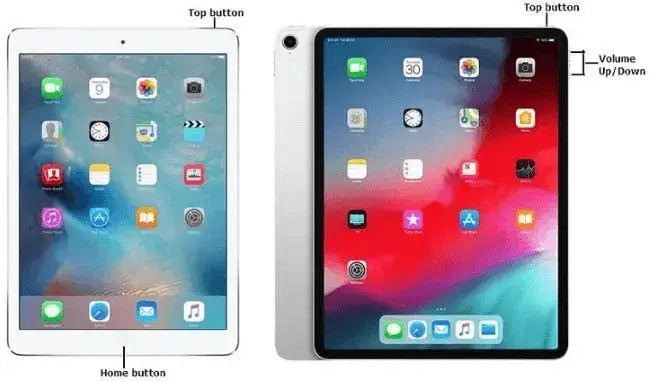
Krok 3: Jakmile se na obrazovce objeví zpráva „iTunes detekoval iPad v režimu obnovy“, klikněte na tlačítko Obnovit.
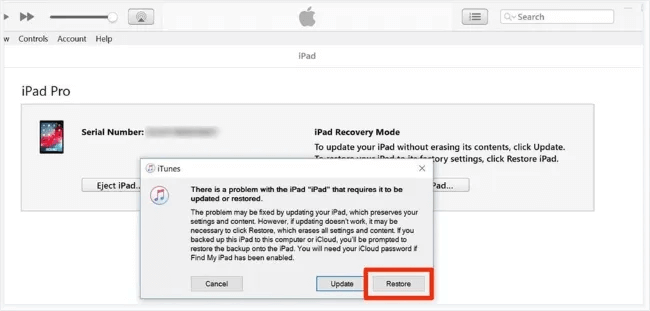
Počkejte na dokončení procesu a získáte zcela nový iPad. Nicméně při použití této metody je snadné, že se iPad zasekne v režimu zotavení, takže budete možná muset kroky opakovat.
Pomocí režimu zotavení můžete resetovat Apple iPad bez hesla iCloud. Po dokončení resetování však zařízení stále požaduje Apple ID a heslo pro odemčení, a pokud nebude možné odemknout, zařízení zůstane na obrazovce Aktivace zámku. Pokud nemáte povolenou funkci Najít můj nebo byla funkce Najít můj deaktivována, nemusíte se po obnovení továrního nastavení tímto problémem zabývat.
Jak bylo řečeno, existují rizika při použití režimu zotavení k obnovení továrního nastavení iPadu. Pokud potřebujete nástroj bez problémů, vyzkoušejte LockWiper, který dokáže obnovit váš iPad bez hesla iCloud během několika minut.
Často kladené otázky o mazání iPadu bez hesla iCloud
1 Lze provést tovární reset iPadu bez hesla iCloud?
Ano, můžete provést tovární reset iPadu bez hesla iCloud pomocí metod jako iTunes, nastavení iPhonu a iCloud, pokud byla předem deaktivována funkce Najít můj na vašem iPadu.
2 Mohu provést tovární reset svého iPadu bez počítače?
Pokud nemáte přístup k počítači a vaše zařízení stále funguje, můžete zařízení smazat a obnovit bez počítače prostřednictvím nastavení iPhonu.
3 Odstraní tovární reset účet iCloud?
Pokud byla funkce Najít můj na vašem iPadu deaktivována, pak provedení továrního resetu iPadu může odstranit účet iCloud.
Závěr
Ukázali jsme vám 5 způsobů, jak resetovat iPad bez hesla iCloud. Většina metod vyžaduje, aby byla funkce Najít můj zapnutá nebo vypnutá na vašem iPadu předem.
Pokud potřebujete jednoduché řešení, nejlepší volbou by mělo být použití nástroje iMyFone LockWiper pro odemykání iPadu, který vám pomůže vymazat všechna data vašeho iPadu a odstranit Apple ID a iCloud účet, takže budete mít plný přístup k vašemu iPadu, stojí za to vyzkoušet.









